实验1 实时显示单片机的参数(整数、小数、中文 系统指令方式)
1. 实验目的
单片机按照串口屏的系统指令格式发送控制命令,串口屏实时显示单片机的参数,包括整数、小数、和中文字符。
2. 页面设计
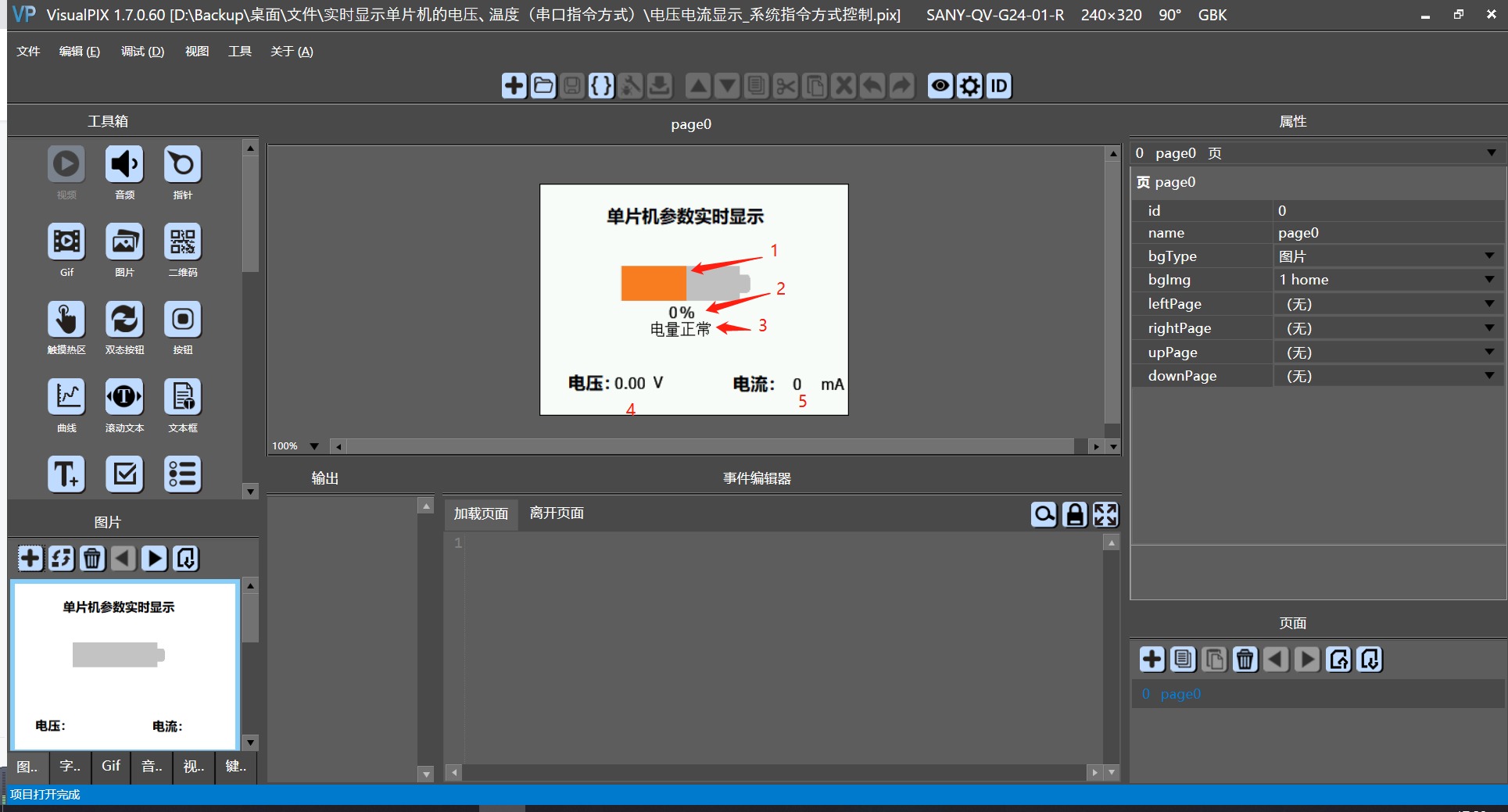
(1)进度条控件,以进度条的方式显示出SOC值
(2)整数控件,显示具体SOC值
(3)文本控件,显示电量状态
(4)浮点数控件,显示电压值
(5)整数控件,显示电流值
选中控件,可以在右侧属性栏查看控件的各个属性。详细属性说明可参考 第四章 控件的介绍和用法。
资源区:
一共使用4张图片,home作为页背景图片,另外三张图片为进度条不同状态的颜色。
字体字体除了工程自带的字库Tahoma_4x_ASCII(包括英文和数字),另外创建了一个中文的字库,双击这个字库,可以看到详细的信息。字库详细制作方法可以参考第三章的添加字库小节。
3. 串口屏协议处理
由于该例程使用串口屏自带的命令(详细命令 参考第六章 串口指令的简介和用法),无需设计其他通信协议。单片机按照指令格式即可控制显示屏。
4. 下载验证
编译成功后,点击下载按钮,选择正确的端口号和波特率,下载到串口屏。可以看到显示如下显示:
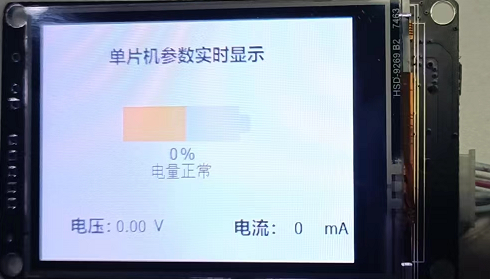
测试时,可以先通过电脑串口助手给屏发指令来调试。

注意:串口屏系统命令是以\r\n结尾的,所以发送数据时需要勾选”发送新行”,或者输入是手动敲入换行
wset numVf.valf 3.45
wset numA.val 120
wset psoc.val 95
wset nsoc.val 95
wset text.txt "电量充足"
串口屏显示如下,表示串口屏程序设计没问题。

实际应用时,是MCU和串口屏通信。本实验使用的单片机型号是STM32F103TB,该例程仅作供参考,开发环境keil V5.24。其他MCU的串口发送方式也类似。
部分代码
int main(void)
{
Sys_SetRcc(); //设置系统使用内部时钟
delay_init(64); //延时函数初始化
usart1_init(); //初始化串口 波特率115200
while(1)
{
//设置电压值
sprintf(page_str,"wset numVf.valf %.2f\r\n",V);//①
USART_OUT(USART1, (uint8_t*)page_str,strlen(page_str)); //②
delay_ms(1); //③命令之间需要加上小延时分开
//设置电流值
sprintf(page_str,"wset numA.val %d\r\n",I);
USART_OUT(USART1, (uint8_t*)page_str,strlen(page_str));
delay_ms(1); //命令之间需要加上小延时分开
//设置进度条SOC
sprintf(page_str,"wset psoc.val %d\r\n",SOC);
USART_OUT(USART1, (uint8_t*)page_str,strlen(page_str));
delay_ms(1); //命令之间需要加上小延时分开
//设置SOC百分比
sprintf(page_str,"wset nsoc.val %d\r\n",SOC);
USART_OUT(USART1, (uint8_t*)page_str,strlen(page_str));
delay_ms(1); //命令之间需要加上小延时分开
if(SOC > 80)
{
sprintf(page_str,"wset psoc.fgImg 2\r\n");//④绿色图片
USART_OUT(USART1, (uint8_t*)page_str,strlen(page_str));
delay_ms(1); //命令之间需要加上小延时分开
sprintf(page_str,"wset text.txt \"电量充足\"\r\n"); //⑤
USART_OUT(USART1, (uint8_t*)page_str,strlen(page_str));
delay_ms(1); //命令之间需要加上小延时分开
}
else if(SOC > 20)
{
sprintf(page_str,"wset psoc.fgImg 4\r\n");//黄色图片
USART_OUT(USART1, (uint8_t*)page_str,strlen(page_str));
delay_ms(1); //命令之间需要加上小延时分开
sprintf(page_str,"wset text.txt \"电量正常\"\r\n");
USART_OUT(USART1, (uint8_t*)page_str,strlen(page_str));
delay_ms(1); //命令之间需要加上小延时分开
}
else
{
sprintf(page_str,"wset psoc.fgImg 3\r\n");//红色图片
USART_OUT(USART1, (uint8_t*)page_str,strlen(page_str));
delay_ms(1); //命令之间需要加上小延时分开
sprintf(page_str,"wset text.txt \"电量过低\"\r\n");
USART_OUT(USART1, (uint8_t*)page_str,strlen(page_str));
delay_ms(1); //命令之间需要加上小延时分开
}
//模拟数据变化
V += 0.08;
if(V > 5) V = 3.0;
if(++I > 100)I = 0;
if(++SOC > 100)SOC = 0;
delay_ms(200);
}
}
①sprintf处理字符串,浮点数控件的赋值方式
②串口发送函数,以自己单片机工程里面的发送函数为准
③命令之间需要加上小延时分开,保证串口屏收到的命令之间没有粘连
④设置图片,这里的2表示图片的编号,在VP软件的图片资源里可以看到图片的具体编号
⑤字符串的发送,在C语言里双引号需要转义,这里发送的是wset text.txt “电量充足”\r\n 。发送中文时,注意VP工程里面的编码方式和开发环境代码的编码方式要一致,例程里面是GBK编码。否则汉字显示可能会有问题。
查看VP软件里的编码:项目设置  ,里面的字符编码,默认使用GBK编码
,里面的字符编码,默认使用GBK编码
查看keil工程的编码:Eidt->Configruation->Eidtor,Encoding选项,keil的GB2312对应VP软件里面的GBK;keil的Encode in ANSI对应VP软件里面的UTF-8
若使用其他的开发环境,类似的设置。注意编码方式一致即可。